I denne Guiden vil du lære å sette opp Google Min Bedrift steg for steg.
Du finner også flere nyttige tips om Google Min Bedrift profil og hvorfor det er smart å bruke denne tjenesten.
La oss sette i gang!
Hva er Google Min Bedrift?
Før vi starter med stegene er det greit å se litt raskt på hva Google Min Bedrift (Google My Business) er og hvorfor du bør benytte deg av denne plattformen. NB: Denne tjenesten har i 2022 byttet navn til Google Bedriftsprofil.
Hvorfor bruke Google Min Bedrift?
Tjenesten gir deg også verdifull synlighet og troverdighet i et vanlig Google-søk. Kundene dine forventer i økende grad å finne informasjon om bedriften din på nett. Dette blir ikke mindre viktig i 2024.
Google Min Bedrift forklart
En gratis plattform fra Google som lar deg administrere bedriftens tilstedeværelse på nett. På tvers av Googles tjenester, inkludert Google Søk og Google Maps.
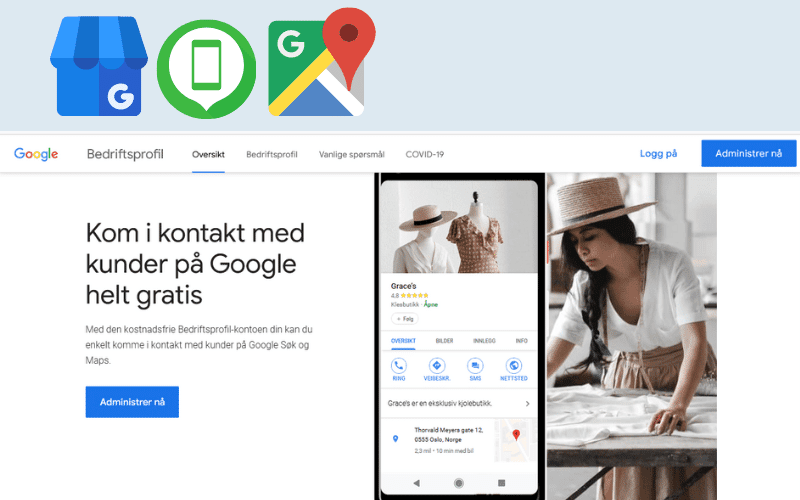
Så til det praktiske.
La oss så på hvordan du setter opp kontoen din i riktige steg:
Slik setter du opp Google Min Bedrift
Når du logger inn i Google og starter med registreringen vil du se at trinnene er enkle å følge, og bringer deg videre mot verifisering med tydelige steg.
Det kan likevel være en del nyttige ting å ha i bakhodet under registreringen.
Her skal vi gå igjennom 11 steg for en vellykket oppføring i denne tjenesten.
1
Logg inn på Google Min Bedrift
Gå til siden for pålogging og logg deg inn i Google. Du kan først søke om du har en oppføring fra før eller skrive inn navnet på din virksomhet. Velg deretter «Legg til bedriften din i Google».
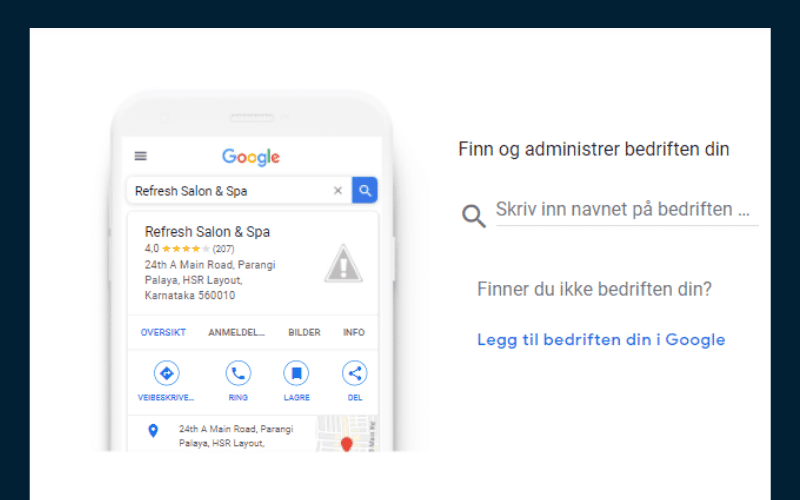
Logg inn i Google
Google Min Bedrift er en del av Google-systemet og styres best innenfor en felles konto - om mulig.
Du trenger imidlertid ikke en Gmail-konto for å opprette din egen Google-konto.
Tips: Det er lurt å knytte kontoen til en allerede eksisterende Google-konto for bedriften din, slik at du får alt av Google-verktøy under "samme tak".
2
Fyll ut navn på bedriften din
Skriv inn navnet på virksomheten din. Du bør bruke virksomhetens virkelige navn her.
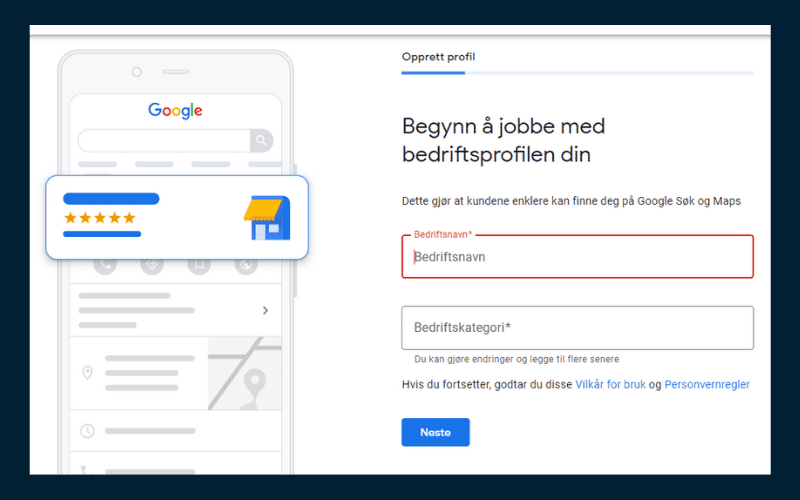
Bedriftsnavn
Bruk det fulle og offisielle navnet på bedriften her slik at det ikke er tvil om hvem dette representerer. Har du flere avdelinger eller kontorer på ulike destinasjoner kan du administrere dette i administrasjonpanelet.
Tips: Sett opp en hovedadresse med hovedkontor om du har flere ulike avdelinger eller forretninger.
3
Velg riktig kategori for bedriften din
Velg hovedkategorien som best representerer din bedrift. Du vil kunne se mange alternativer, så velg den som beskriver det du holder på med best med god informasjon om bedriften. (Her kan du legge til flere alternativer senere om du ønsker).
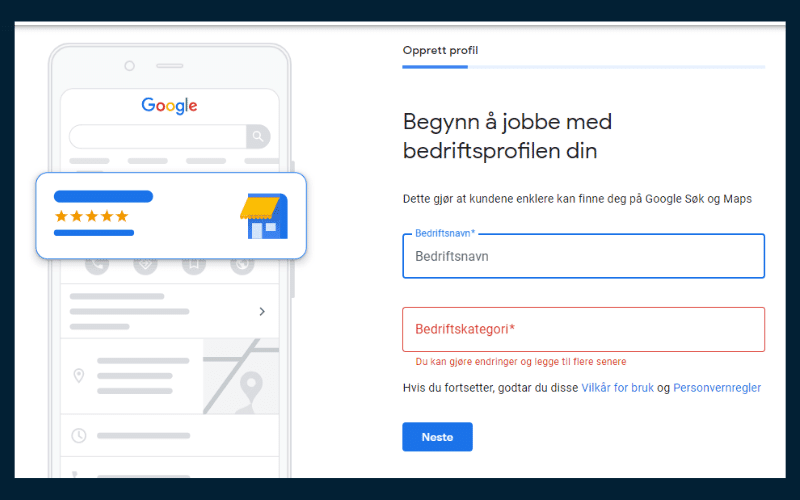
Velg kategori
Det kan oppleves litt vrient å finne riktig kategori. Trøsten er at du kan endre denne senere.
Er du snekker er det ganske lett å definere dette. Tilbyr du rådgiving kan det kreve litt mer vurdering.
Tips: Tenk på hvilken bransje som er mest aktuell for hva du ønsker å være synlig på i markedet ditt.
4
Finn ut om du trenger en fysisk lokasjon
Her kan du velge om du vil føre opp en fysisk butikk som folk kan besøke (denne vil også kunne vises på Google Maps).
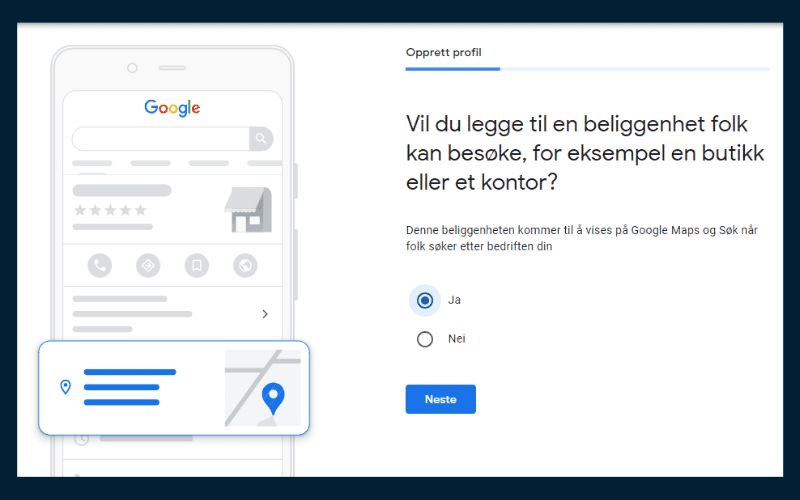
Bli synlig i Google Maps
Har du bare én fysisk adresse er saken grei. Har du imidlertid flere steder du tilbyr din virksomhet er det lurt å føre opp disse.
Dette vil gi gode oppføringer i Google Maps for både deg og potensielle kunder.
Tips: Det vil være strategisk lurt å ha tilstedeværelse i dine beste områder, sett med markedsførings-øyne.
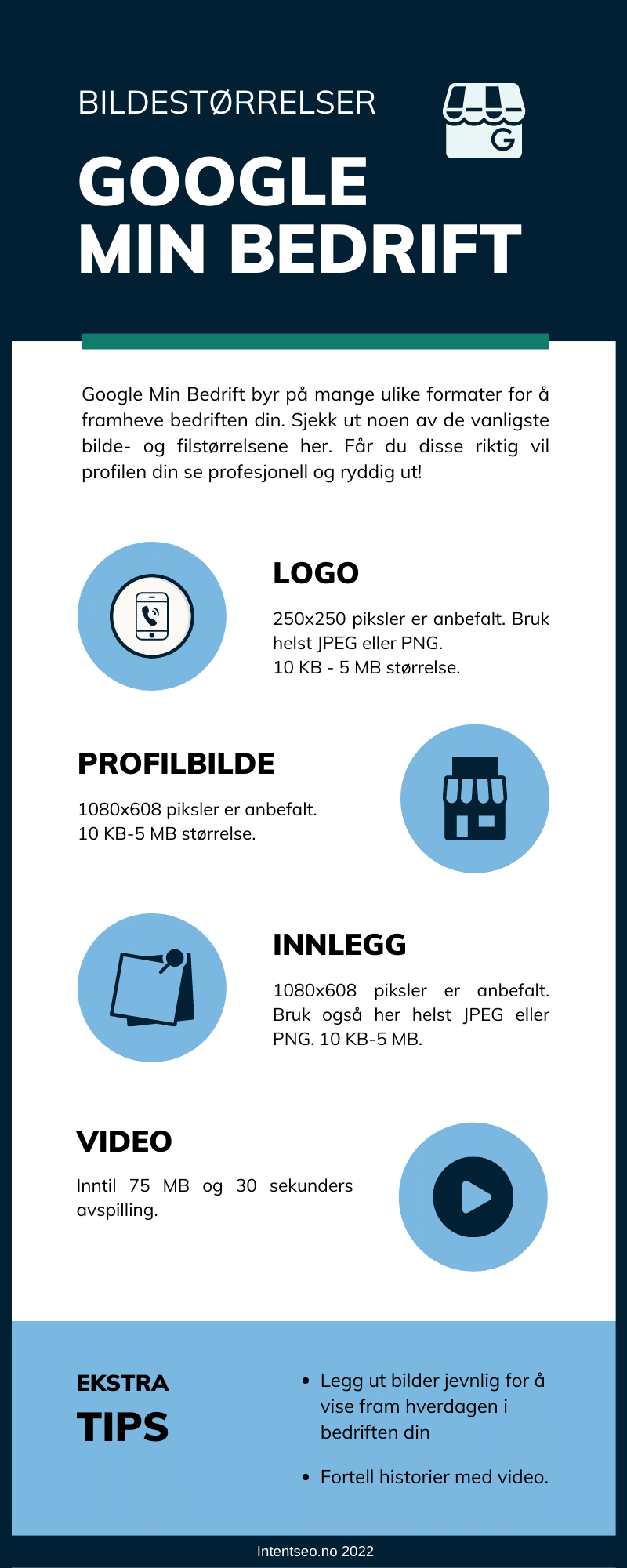
5
Legg til adressen din i Google min bedrift
Sørg for å legge til fullstendig adresse. Du kan legge til nye linjer etter behov for å gjøre det så enkelt som mulig for kundene dine å finne deg.
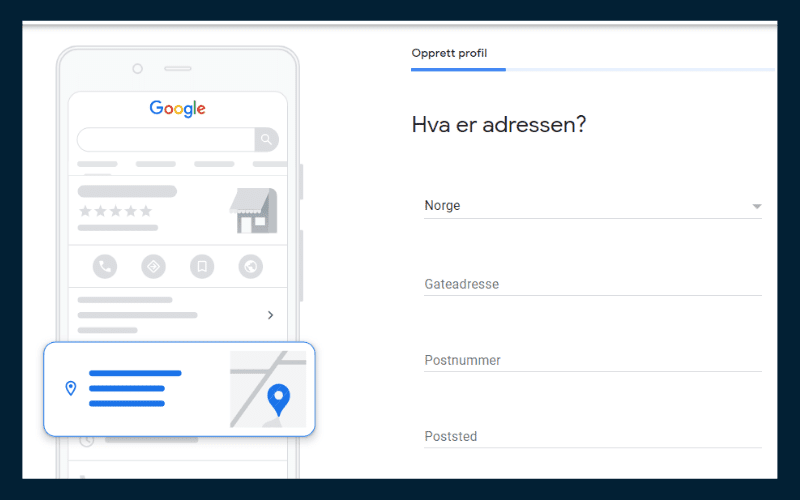
Finn din adresse i kartet
Adressen vil du kunne finne ved å søke. Det er viktig at en fysisk adresse blir riktig for en nøyaktig oppføring i kartet.
Tips: Det er lurt å sjekke at dette stemmer med kartet - bokstavelig talt. Bruk riktige adresser.
6
Sjekk mulige eksisterende oppføringer i Google Min Bedrift
Nå kan du bli bedt om å bekrefte om et eksisterende sted er din virksomhet i tilfelle et mulig treff blir funnet i nærheten av deg. Hvis ingen av disse virksomhetene tilhører deg, bare velg alternativet og gå videre.
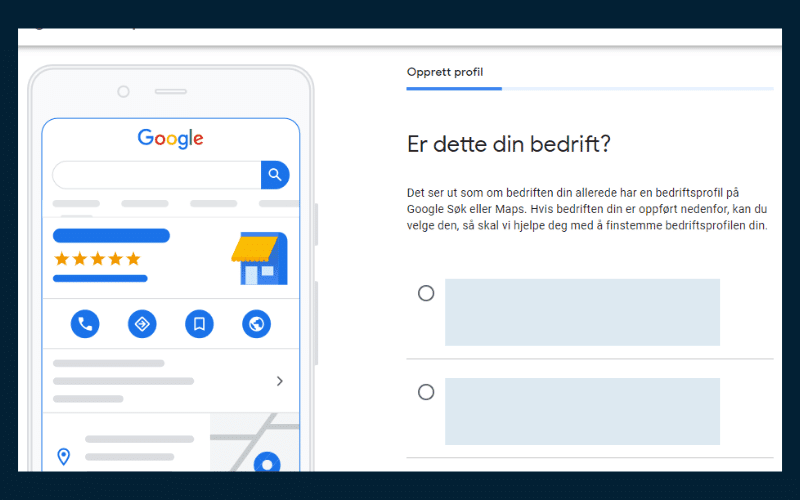
Finnes det oppføringer allerede?
Har du oppføringer fra tidligere er det lurt å sjekke disse. Bedriften din kan allerede være registrert.
Tips: Ønsker du likevel en ny oppføring kan du fjerne den gamle så lenge du har tilgang til denne.
7
Velg om du tilbyr tjenester utenfor din oppførte lokasjon
Videre blir du spurt om du leverer tjenester utenfor lokasjonen du har oppført. Har du leveranser eller tjenester hjemme hos folk kan du velge «ja» i dette steget, men om du bare betjener kunder eller leverer varer og tjenester i dine lokaler kan du velge «nei».
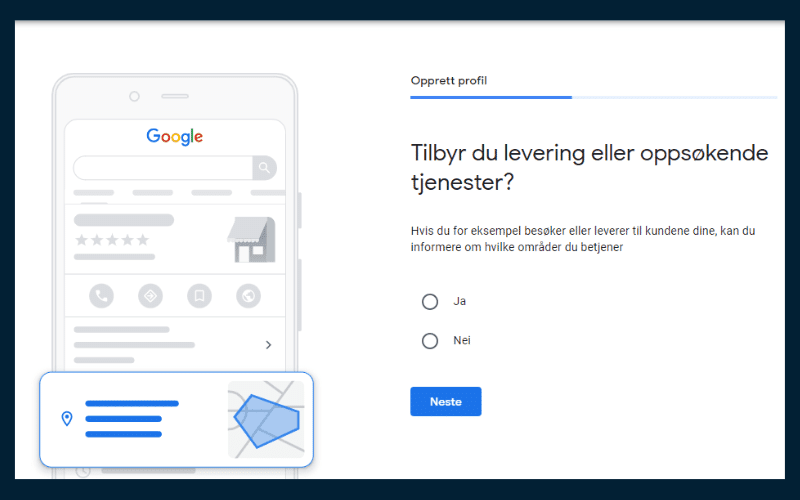
8
Velg hvilke geografiske områder du dekker
Hvis du valgte «ja» i forrige trinn, vil du kunne velge områdene du betjener (her kan du legge til flere).
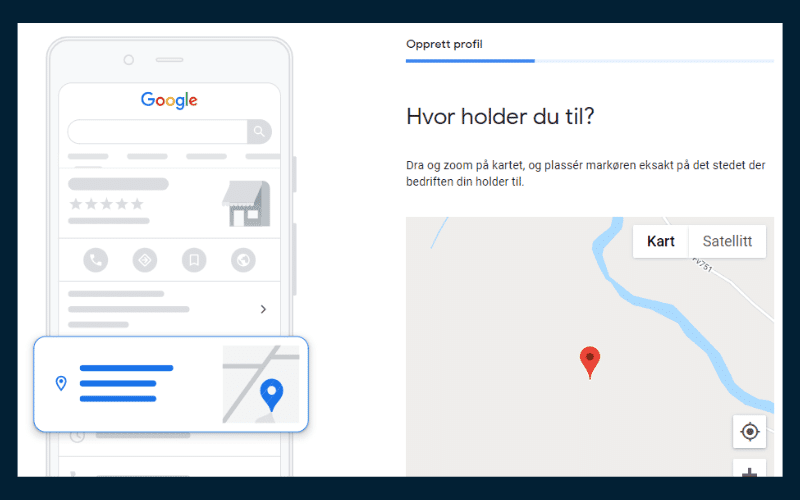
Du kan flytte markøren rundt på kartet og forstørre bildet for enklere oversikt.
9
Legg til kontaktinformasjonen din
Du vil nå kunne legge til telefonnummer og nettsted (eller velge å ikke koble til et nettsted).
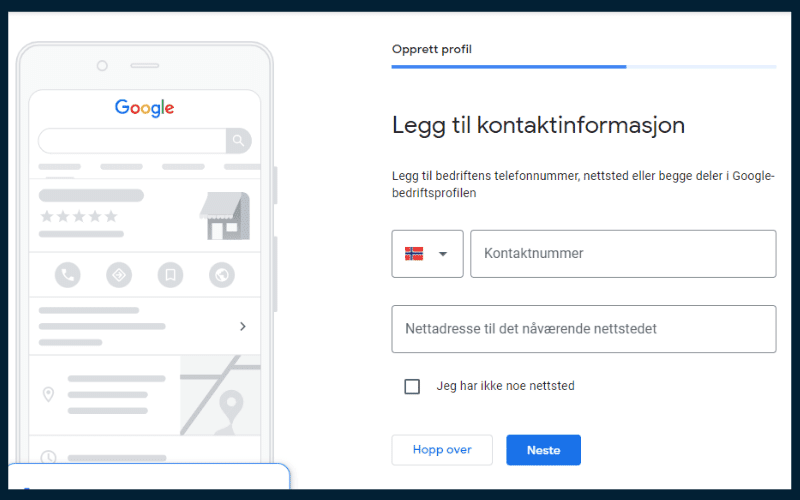
Her er det selvsagt smartest å legge inn telefonnummeret som best representerer bedriften. Du kan hake av på valget "jeg har ikke noe nettsted" dersom du ikke har dette.
Det vil jeg uansett anbefale at du har 🙂
10
Bekreft oppsettet ditt
Etter å ha valgt om du ønsker å få informasjon fra Google Min Bedrift eller ikke (her er det valgfritt), kan du nå klikke «fullfør» og oppføringen din er på plass.
Registeringen din er nå fullført, men jeg anbefaler at du verifiserer bedriften din. Når det er gjort vil oppføringen din vises i kartet og i søkefeltet i Google.
11
Verifiser oppføringen din i Google Min Bedrift
Til slutt har du mulighet til å bekrefte oppføringen din. Du kan enten bekrefte umiddelbart ved en automatisk telefonsamtale (denne metoden anbefales) eller med et postkort til adressen din, som kan ta inntil 14 dager.
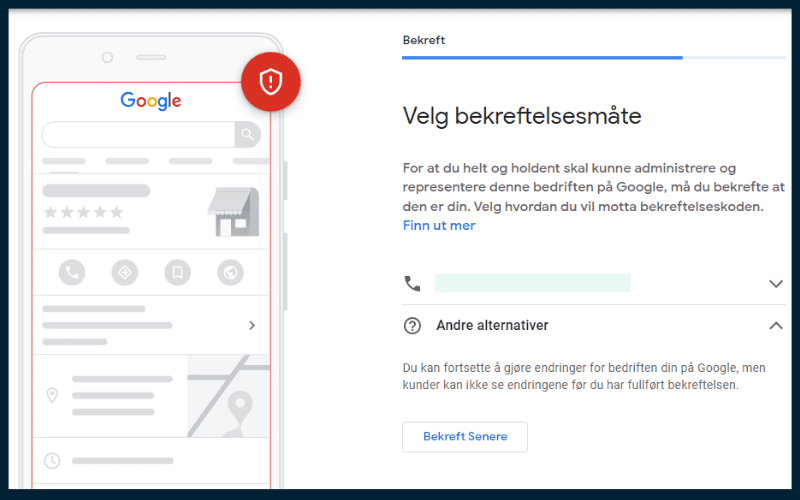
Verifiser bedriften din
Bestilling av postkortet tar et par uker å få tilsendt. Sørg for å sende dette til en adresse du har enkel tilgang på.
Tips: Du kan velge en alternativ metode for registrering. Det vil gå raskere på telefon.
Du har nå registrert og verifisert bedriften din på vellykket vis. Etter dette kan du gå inn i brukerpanelet der du vil kunne gjøre tilpassinger for en bedre konto.
Her er flere tips for å få maksimalt ut av kontoen din:
Bonustips til Google Min Bedrift
Når du nå har fått satt opp din nye konto er det flere nyttige ting du kan gjøre for å forbedre denne:
Hvordan endre åpningstider i Google Min Bedrift?
Åpningstidene dine kan endre seg igjennom året. Særlig i høytidene vil du kunne ha behov for å legge inn litt andre åpningstider enn vanlig. Slik gjør du det:
- 1Logg inn i Google Min Bedrift.
- 2Gå til Startsiden.
- 3Velg "Legg til åpningstider" i Panelet. Eller "Oppdater åpningstidene" om du har lagt inn åpningstider tidligere.
- 4I listen kan du endre tidene både for faste åpningstider, eller legge til "Flere åpningstider" under.
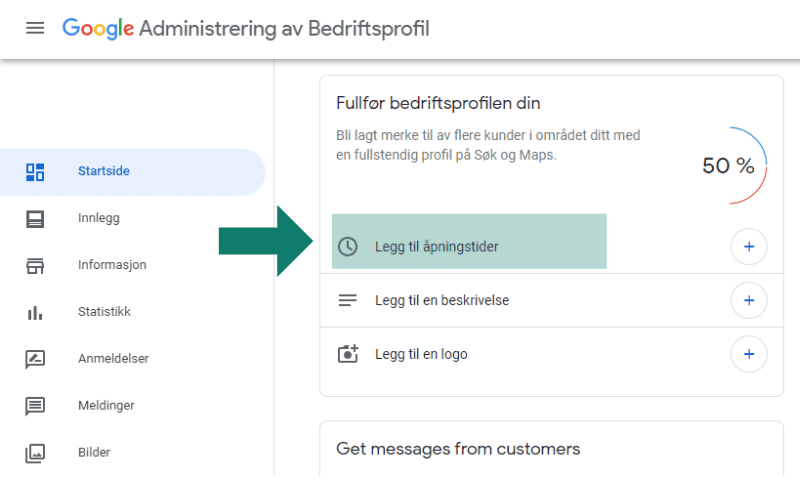
Rediger åpningstider: Du kan legge til flere ulike åpningstider i panelet på startsiden.
Bruk riktige bildestørrelser i Google Min Bedrift
Du kan bruke både bilder og video på kontoen din, og det gis en rekke muligheter for å presentere bedriften din fra forskjellige vinkler og situasjoner.
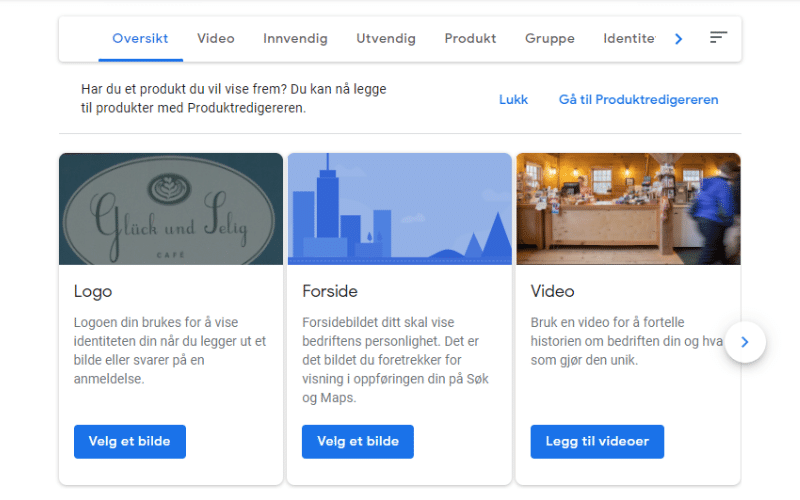
Fortell historier med video eller del bilder fra hverdagslivet på kontoret. Bare sørg for å bruke riktige størrelser og formater. Retningslinjene finner du her:
Bildeformater i Google Min Bedrift
Logo
250x250 piksler er anbefalt. Bruk helst JPEG eller PNG. 10 KB - 5 MB størrelse.
Profilbilde (16:9)
1080x608 piksler er anbefalt. 10 KB - 5 MB størrelse.
Innlegg (16:9)
1080x608 piksler er anbefalt. Bruk også her helst JPEG eller PNG. 10 KB - 5 MB.
Video
Inntil 75 MB og 30 sekunders avspilling.
Hvordan oppdaterer jeg Google Min Bedrift?
Oppdateringer kan du gjøre både daglig, ukentlig eller etter eget ønske.
Det viktigste her er å hele tiden holde profilen din oppdatert slik at dine besøkende vet hva som gjelder. Se gjerne over informasjonen din ukentlig.
Du kan endre profilen din direkte i Google om du er innlogget.
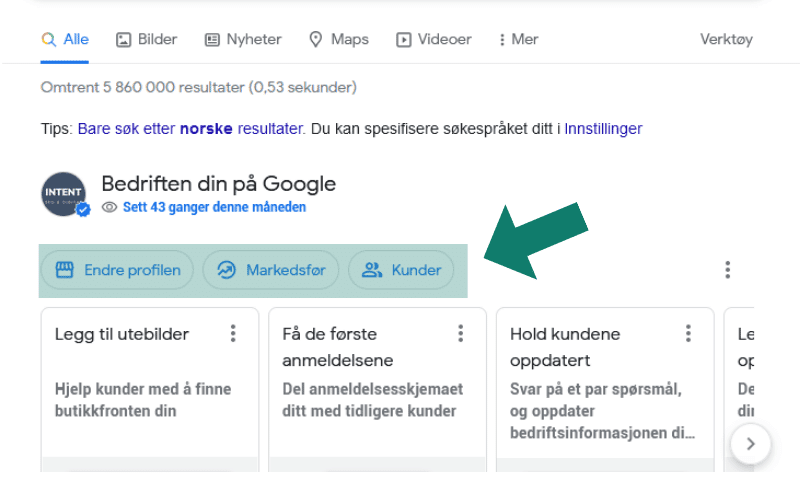
Rediger profilen din direkte i Google: Er du innlogget kan du få opp denne menyen i søkefeltet. Ellers kan du logge inn på vanlig vis via forsiden til din Google Min Bedrift-profil.
Hvordan redigerer jeg tjenester i Google Min Bedrift?
Du vil ha en primærkategori for hvilke tjenester du tilbyr, men du kan også legge inn flere "egendefinerte tjenester" til denne. Det gjør at du kan nå ut enda mer presist til flere mulige kunder. Slik gjør du det:
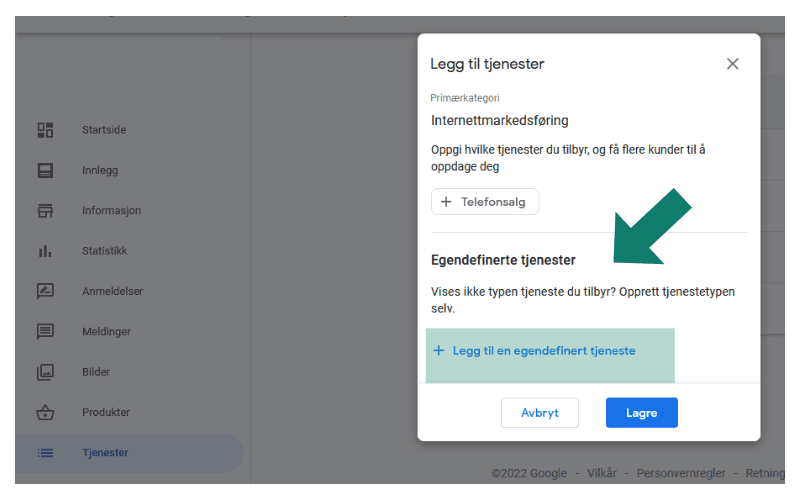
Rediger tjenester: Er du innlogget kan du få opp denne menyen i søkefeltet. Ellers kan du logge inn på vanlig vis via forsiden til GMB.
Hvordan bruke innlegg i Google Min Bedrift?
«Innlegg» er en funksjon hvor du kan legge til ulike typer innlegg på kontoen din. Disse kan brukes til produktkampanjer eller til å gi informasjon til potensielle kunder.
Du kan opprette innlegg for å annonsere en ny produktlansering, ethvert pågående tilbud eller rabatt, eller for å informere om kommende arrangementer. Et innlegg i Google Min Bedrift varer i 7 dager før det utløper.
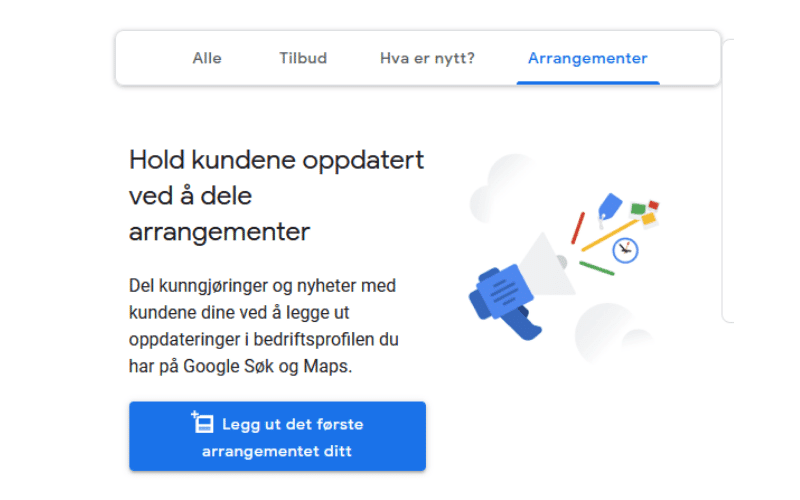
Det beste med å laste opp et Google min bedrift-innlegg er at du kan legge til en handlingsknapp (En Call To Action) og la folk utføre en bestemt handling.
Det er fem oppfordringer til handlinger du kan bruke: Registrer deg, Ring nå, Bestill, Få tilbud og Lær mer.
Hvordan slette Google Min Bedrift?
Det kan fort bli endringer i en virksomhet. Trenger du å fjerne en oppføring i Google gjør du som følger:
- 1Logg inn i Google Min Bedrift
- 2Trykk på "Hovedmeny" øverst til venstre
- 3Velg "Virksomheter"
- 4Her får du en liste med bedriftene du har registrert
- 5Marker bedriften du ønsker å fjerne
- 6Trykk på "Handlinger" til høyre
- 7Velg "Fjern bedriften"
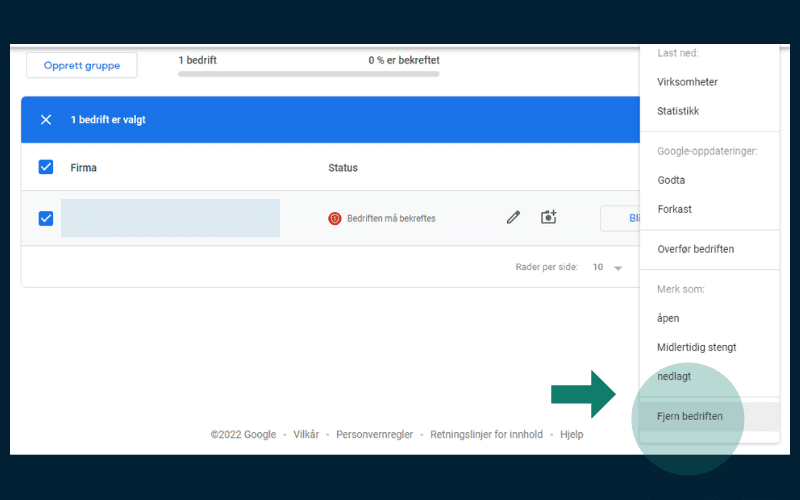
Hvordan slette en oppføring i Google Min Bedrift: Følg trinnene i listen over for å gjennomføre dette.
Spørsmål og svar om Google min bedrift
Google Min Bedrift koster ingenting. Tjenesten er gratis for bedrifter som vil sette opp en bedriftsoppføring, som Google Analytics 4 og Google Search Console.
Google har nylig avviklet Google Min bedrift-appen. Du kan i stedet administrere bedriftsprofilen din i Google Maps-appen fra nå av.
Når du oppretter din konto i Google Min Bedrift og følger oppsettet i denne guiden, vil oppføringen komme automatisk på adressen du har registrert i Google Maps.
Gå til business.google.com/add.
Skriv inn navnet og adressen til bedriften, og velg den blant søkeresultatene. Finn bedriften din på Google Søk eller i Google Maps.
Klikk på Gjør krav på denne bedriften under bedriftsprofilen.
Du kan legge til flere brukere. Logg inn i Google Min Bedrift. Gå til Hovedmenyen opp til venstre. Gå ned til Brukere og klikk på denne. Legg til nye brukere (e-post).
For å administrere omdømmet ditt på nett, finn ut hva kundene dine sier om bedriften din og svar raskt på tilbakemeldinger. Lag en strategi for å reagere på anmeldelser, også negative, når de oppstår. Dette vil skape positive kundeopplevelser og gi deg gode tilbakemeldinger.
Oppsummering
Nå har du forhåpentligvis lært mer om hvordan du setter opp din egen konto i Google Min Bedrift. Og ikke minst funnet ut mer om hva denne tjenesten kan brukes til.
Hva vil du teste ut først? Skriv gjerne en kommentar under! Del også gjerne om du synes dette var nyttig 🙂
